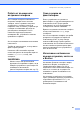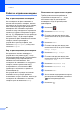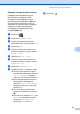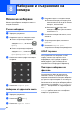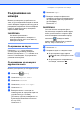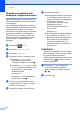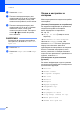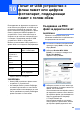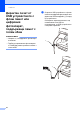Basic User's Guide
Table Of Contents
- Основно Ръководство за потребителя MFC-L8650CDW/MFC-L8850CDW/MFC-L9550CDW
- Ръководства за потребителя и къде да ги намеря?
- Съдържание
- 1 Обща информация
- Използване на документацията
- Достъп до помощните програми на Brother (Windows®)
- Достъп до ръководството за допълнителни функции и ръководството за потребителя на софтуера и мрежата
- Как да намерите ръководствата за потребителя за допълнителни функции
- Достъп до поддръжката на Brother (Windows®)
- Достъп до поддръжката на Brother (Macintosh)
- Преглед на контролния панел
- Настройки на пряк път
- Задаване на датата и часа
- Въвеждане на лична информация (ИД на устройството)
- Настройки на силата на звука
- 2 Зареждане на хартия
- Зареждане на хартия и носители за печат
- Настройки на хартията
- Приемлива хартия и други носители за печат
- 3 Зареждане на документи
- 4 Изпращане на факс
- 5 Получаване на факс
- 6 Работа с PC-FAX
- 7 Телефонни и външни устройства
- 8 Набиране и съхранение на номера
- 9 Копиране
- 10 Печат от USB устройство с флаш памет или цифров фотоапарат, поддържащи памет с голям обем
- 11 Как се печата от компютър
- 12 Как се сканира към компютър
- A Текуща поддръжка
- B Отстраняване на неизправности
- C Таблици с настройки и функции
- D Спецификации
- Индекс
69
10
10
Благодарение на функцията за директен
печат вие не се нуждаете от компютър, за
да печатате. Можете да печатате, като
просто включите USB устройство с флаш
памет в директния USB интерфейс на
устройството. Също така можете да се
свържете и да печатате непосредствено
от камера, поддържаща режим на USB
устройство с памет с голям обем
.
Можете да използвате USB устройство с
флаш памет със следните спецификации:
1
Форматът NTFS не се поддържа.
ЗАБЕЛЕЖКА
• Някои USB устройства с флаш памет
не работят с устройството.
• Ако камерата ви е в режим PictBridge,
не можете да печатате от нея. Вижте
документацията към камерата за това
как се преминава от режим PictBridge в
режим на памет с голям обем.
Създаване на PRN
файл за директен печат
10
ЗАБЕЛЕЖКА
Екраните в този раздел могат да се
различават в зависимост от приложението
и операционната ви система.
a От лентата с менюта на приложение
щракнете върху Файл, а след това
върху Печат.
b Изберете Brother MFC-XXXX
Printer(1) и отметнете квадратчето
Печат във Файл(2).
Щракнете върху Печат.
c Изберете папката, в която искате да
запазите файла, и въведете името на
файла, ако се изисква.
Ако се изисква само име на файл, можете
да определите папката, в която желаете
да съхраните файла, чрез въвеждане на
името на директорията. Например:
C:\Temp\FileName.prn
Ако към вашия компютър е свързано
USB устройство с флаш памет, можете
да съхраните файла директно в него.
Печат от USB устройство с
флаш памет или цифров
фотоапарат, поддържащи
памет с голям обем
10
Клас USB Клас USB устройство с
памет с голям обем
Подклас USB
устройство с
памет с голям
обем
SCSI или SFF-8070i
Протокол за
пренос
Само групов пренос
Формат
1
FAT12/FAT16/FAT32
Размер на
сектора
Макс. 4096 байта
Шифроване Шифровани устройства
не се поддържат.
2
1